「Power Automate Desktop」のアクション「フォルダーを移動」について、具体例をつかって解説をします。
アクションの使い方事例
こちらの例では、フォルダー「test」を移動させてメッセージを表示させる設定をしています。
移動元のフォルダー「SAMPLE」からデスクトップへ移動させます。
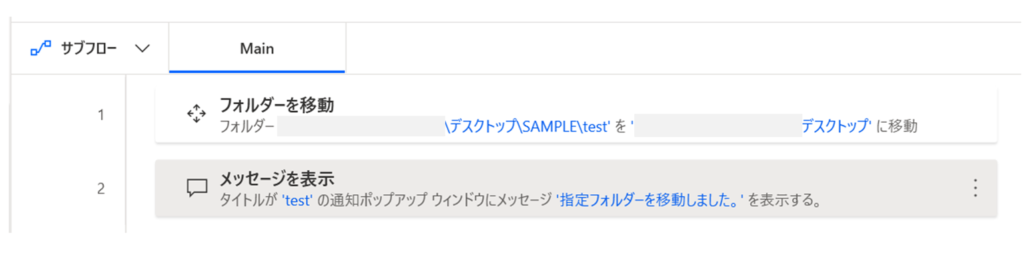
こちらが実行前の状態です。
フォルダー「SAMPLE」のなかにフォルダー「test」があります。
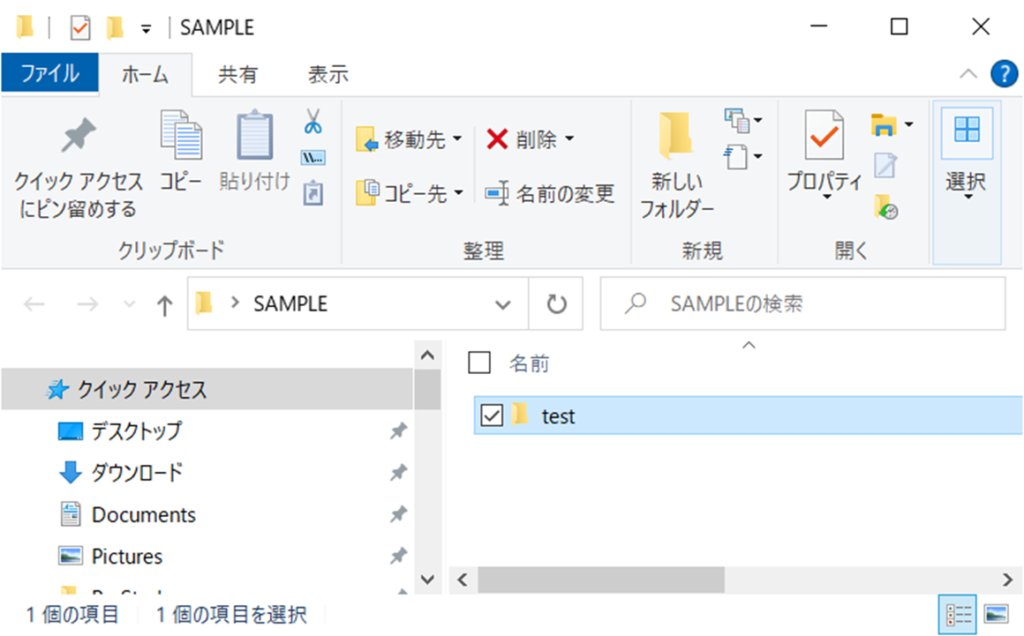
こちらが実行結果です。
フォルダー「test」がデスクトップに移動していることが確認できます。
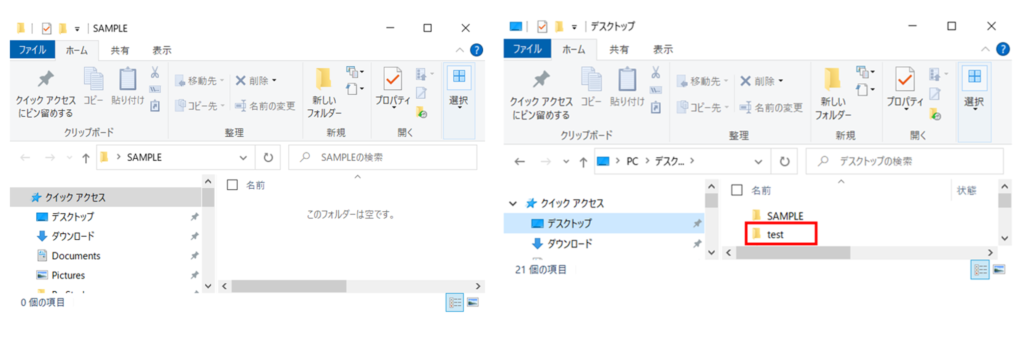
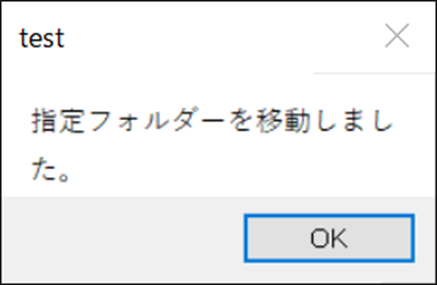
作成方法
ご紹介した例の具体的な作成方法はこちらをご覧ください。
手順1|フォルダーを移動
既存のフォルダーを宛先フォルダーに移動させます。
パラメーターの選択で、移動元の「移動するフォルダー」と、移動先の「宛先フォルダー」を指定します。
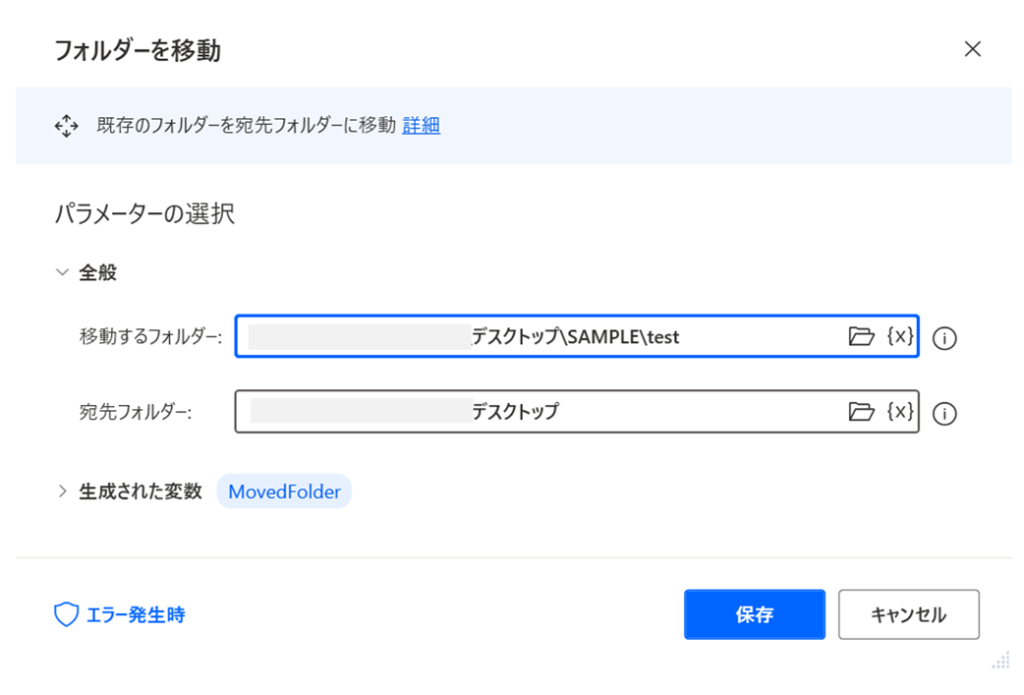
手順2|メッセージを表示
メッセージ表示の設定をします。
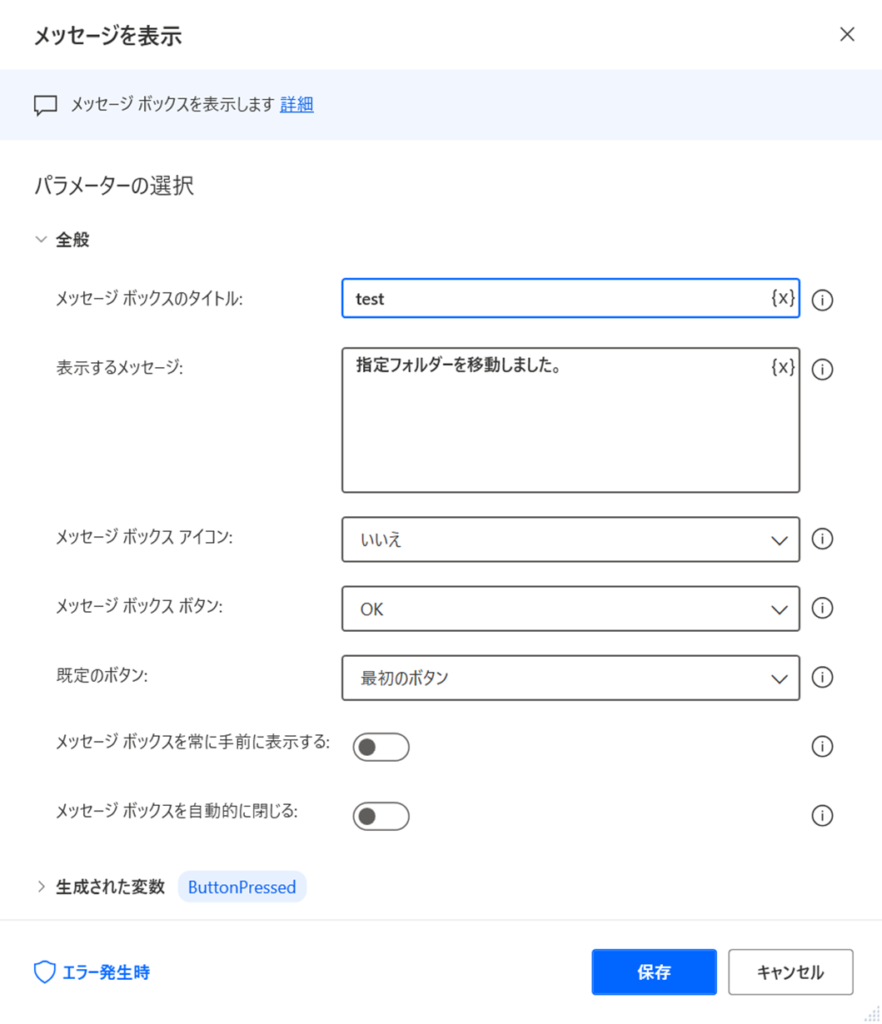
その他の「フォルダー」に関するアクションはこちらをご覧ください。




